
Google Play is 'n maklike Android-diens om verskillende nuttige programme, speletjies en ander toepassings te besigtig en aflaai. As Google koop, sowel as na die winkel, neem die koper se ligging in ag, en vorm 'n geskikte lys van produkte wat gekoop en afgelaai kan word, in ooreenstemming met hierdie gegewens.
Verander land op Google Play
Eienaars van Android-toestelle moet dikwels hul ligging in Google Play verander, omdat sommige produkte in die land moontlik nie beskikbaar is om af te laai nie. U kan dit doen deur die instellings in u Google-rekening te verander, of deur spesiale toepassings te gebruik.
Metode 1: Gebruik die IP Change-toepassing
Hierdie metode behels die aflaai van die toepassing om die IP-adres van die gebruiker te verander. Ons sal die gewildste beskou - Hola Free VPN Proxy. Die program het al die nodige funksies en word gratis in die Play Market aangebied.
Aflaai Hola Free VPN Proxy van die Google Play Store af
- Laai die toepassing af van die skakel hierbo, installeer dit en maak dit oop. Klik op die landikoon in die linkerbovenhoek en gaan na die keusemenu.
- Kies enige beskikbare land met die inskripsie "Free"byvoorbeeld die VSA.
- vind Google Play in die lys en klik daarop.
- pers "Begin".
- Bevestig die verbinding met VPN in die pop-upvenster deur te klik "OK".

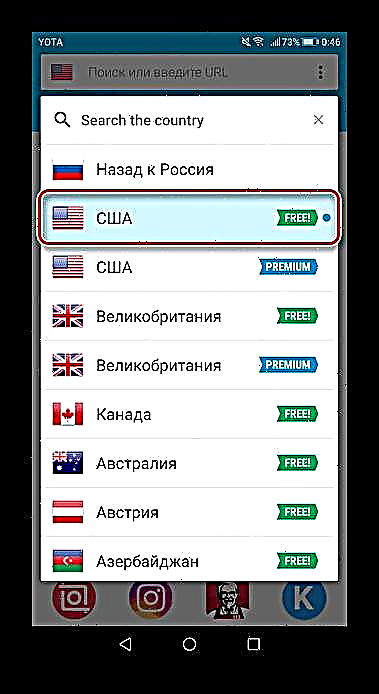



Nadat u al die bogenoemde stappe uitgevoer het, moet u die kas skoonmaak en die data uitvee in die instellings van die Play Market-toepassing. Om dit te doen:
- Gaan na die instellings van u foon en kies "Aansoeke en kennisgewings".
- Gaan na "Aansoeke".
- vind Google Play Winkel en klik daarop.
- Vervolgens moet die gebruiker na die afdeling gaan "Memory".
- Klik op die knoppie "Herstel" en Maak kas skoon om die kas en data van hierdie program skoon te maak.
- Deur na Google Play te gaan, kan u sien dat die winkel dieselfde land geword het as wat die gebruiker in die VPN-toepassing opgestel het.





Kyk ook: Instel van 'n VPN-verbinding op Android-toestelle
Metode 2: Verander rekeninginstellings
Om die land op hierdie manier te verander, moet die gebruiker 'n bankkaart hê wat aan 'n Google-rekening gekoppel is, of hy moet dit byvoeg om die instellings te verander. As u 'n kaart byvoeg, word die woonadres aangedui en in die kolom moet u die land binnekom wat daarna in die Google Play-winkel vertoon word. Om dit te doen:
- Gaan na "Betaalmetodes" Google Playa.
- In die menu wat oopmaak, kan u 'n lys van kaarte sien wat aan gebruikers gekoppel is, sowel as nuwes byvoeg. Klik op "Ander betalingsinstellings"om na 'n bestaande bankkaart oor te skakel.
- Daar sal 'n nuwe oortjie in die blaaier oopmaak, waar u op moet tik "Change".
- Gaan na die oortjie "Plek", verander die land na enige ander en voer 'n regte adres daarin in. Voer die CVC-kode in en klik "Werk".
- Nou sal Google Play 'n winkel oopmaak van die land wat die gebruiker gespesifiseer het.




Let daarop dat die land op Google Play binne 24 uur verander sal word, maar dit duur gewoonlik enkele ure.
Kyk ook: 'n betaalmetode in die Google Play-winkel verwyder
'N Alternatief sou wees om die Market Helper-toepassing te gebruik, wat ook help om die beperking op die verandering van die land in die Play Market te verwyder. Daar moet egter in gedagte gehou word dat wortelregte verkry moet word om dit op 'n slimfoon te kan gebruik.
Lees meer: Verkry wortelregte op Android
Die land in die Google Play-winkel kan nie meer as een keer per jaar verander word nie, dus moet die gebruiker sy aankope noukeurig oorweeg. Bestaande derdepartytoepassings, sowel as standaard Google-rekeninginstellings, sal die gebruiker help om die land te verander, sowel as ander data wat nodig is vir toekomstige aankope.










